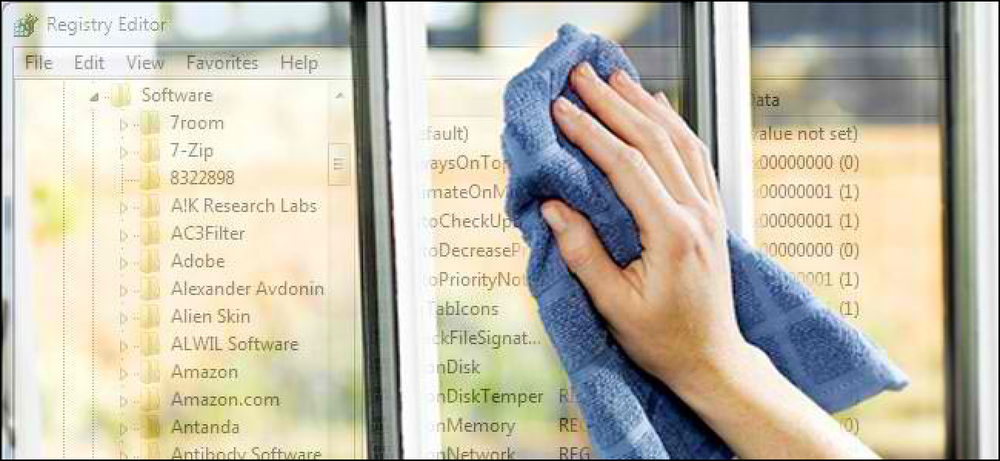Οι 3 καλύτεροι τρόποι να φτιάξεις ένα παράθυρο που είναι πάντα πάνω στα Windows

Τα Windows δεν προσφέρουν έναν ενσωματωμένο τρόπο για τους χρήστες να κάνουν ένα παράθυρο πάντα στην κορυφή. Υπάρχουν πολλά εργαλεία τρίτου μέρους για αυτό, αλλά είναι συχνά φουσκωμένα. Ας ρίξουμε μια ματιά στο τι λειτουργεί καλά.
Ενώ υπάρχουν πολλά εργαλεία για να κάνετε ένα παράθυρο να παραμείνει πάντα στην κορυφή, πολλά από αυτά έχουν περάσει πολύ καιρό και δεν λειτουργούν καλά με τις σύγχρονες εκδόσεις των Windows ή σε εκδόσεις 64 bit. Δοκιμάσαμε μια ποικιλία εργαλείων, ώστε να μπορούμε να προτείνουμε τα καλύτερα και πιο αξιόπιστα. Είτε θέλετε να χρησιμοποιήσετε μια συντόμευση πληκτρολογίου είτε ένα γραφικό μενού, αυτοί είναι οι ιδανικοί τρόποι για να δημιουργήσετε ένα παράθυρο πάντα στο επάνω μέρος. Και, αυτά τα εργαλεία λειτουργούν με σχεδόν οποιαδήποτε έκδοση των Windows.
Ένα άλλο γρήγορο πράγμα που πρέπει να σημειωθεί: υπάρχουν μερικές μεγάλες εφαρμογές εκεί έξω που μπορούν να κάνουν ένα παράθυρο παραμονή πάντα στην κορυφή εκτός από να κάνει άλλα πράγματα. Είμαστε κολλημένοι με τα ελαφριά, δωρεάν εργαλεία που εξυπηρετούν μόνο τη λειτουργία που ακολουθούμε, αλλά θα σημειώσουμε κάποιες από αυτές τις άλλες εφαρμογές αργότερα στο άρθρο σε περίπτωση που σας ενδιαφέρει ή χρησιμοποιείτε ήδη ένα.
Με μια συντόμευση πληκτρολογίου: AutoHotkey
Χρησιμοποιώντας το εξαιρετικό και χρήσιμο πρόγραμμα AutoHotkey, μπορείτε να δημιουργήσετε ένα σενάριο μιας γραμμής που ορίζει το ενεργό παράθυρό σας να βρίσκεται πάντα στην κορυφή όταν πατάτε ένα συγκεκριμένο συνδυασμό πλήκτρων. Το σενάριο που προκύπτει είναι ελαφρύ και δεν θα χρησιμοποιήσει πολλούς πόρους ή θα προσθέσει περιττές ακαταστασίες στο σύστημά σας. Μπορείτε ακόμη να χρησιμοποιήσετε το AutoHotkey για να μεταγλωττίσετε το σενάριο στο δικό του εκτελέσιμο αν δεν θέλετε να διατηρήσετε το πλήρες πρόγραμμα AutoHotkey σε λειτουργία ή αν θέλετε έναν εύκολο τρόπο να μεταφέρετε το σενάριο μαζί σας σε άλλους υπολογιστές.
Πρώτον, θα πρέπει να κατεβάσετε και να εγκαταστήσετε το AutoHotkey.
Όταν γίνει αυτό, θα χρειαστεί να δημιουργήσετε ένα νέο σενάριο (εάν χρησιμοποιείτε ήδη το AutoHotkey, μπορείτε να το προσθέσετε σε ένα τρέχον σενάριο ή να δημιουργήσετε ένα νέο σενάριο). Για να δημιουργήσετε μια νέα δέσμη ενεργειών, κάντε δεξί κλικ οπουδήποτε στην επιφάνεια εργασίας σας ή σε ένα παράθυρο "Εξερεύνηση αρχείων", τοποθετήστε το μενού "Νέα" και, στη συνέχεια, επιλέξτε την επιλογή "AutoHotkey Script". Δώστε στο νέο αρχείο δέσμης ενεργειών το όνομα που θέλετε.

Στη συνέχεια, κάντε δεξί κλικ στη νέα δέσμη ενεργειών AutoHotkey και, στη συνέχεια, επιλέξτε την επιλογή "Επεξεργασία σεναρίου". Αυτό ανοίγει το σενάριο για επεξεργασία στο Notepad ή σε οποιοδήποτε πρόγραμμα επεξεργασίας χρησιμοποιείτε.

Στο παράθυρο του Σημειωματάριου, επικολλήστε την παρακάτω γραμμή κώδικα στο κάτω μέρος. Στη συνέχεια, μπορείτε να αποθηκεύσετε και να κλείσετε τη δέσμη ενεργειών.
^ SPACE :: Winset, Alwaysontop,, A

Στη συνέχεια, κάντε διπλό κλικ στο σενάριο για να το εκτελέσετε. Θα γνωρίζετε ότι εκτελείται, επειδή εμφανίζεται ένα πράσινο λογότυπο "H" στο δίσκο του συστήματός σας για να σας ενημερώσουμε ότι εκτελείται ως διαδικασία φόντου.

Τώρα μπορείτε να πατήσετε το πλήκτρο Ctrl + Space για να ορίσετε πάντα ένα ενεργό παράθυρο που να βρίσκεται πάντα στην κορυφή. Πιέστε Ctrl + Space και πάλι ρυθμίστε το παράθυρο ώστε να μην είναι πλέον πάντα στην κορυφή.
Και αν δεν σας αρέσει ο συνδυασμός Ctrl + Space, μπορείτε να αλλάξετε το ^ ΧΩΡΟΣ μέρος του σεναρίου για να ορίσετε μια νέα συντόμευση πληκτρολογίου. Ανατρέξτε στην τεκμηρίωση Hotkeys στην ιστοσελίδα του AutoHotkey για βοήθεια.
Χρησιμοποιώντας ένα ποντίκι: DeskPins
Εάν προτιμάτε να χρησιμοποιήσετε ένα ποντίκι πάνω από τις συντομεύσεις πληκτρολογίου, το DeskPins παρέχει έναν εξαιρετικά απλό τρόπο για να κάνετε τα παράθυρα πάντα στην κορυφή απλά κρατώντάς τα.
Κατ 'αρχάς, θα πρέπει να κατεβάσετε και να εγκαταστήσετε DeskPins. Μετά την εγκατάσταση, προχωρήστε και τρέξτε DeskPins. Θα δείτε ότι προσθέτει ένα εικονίδιο καρφίτσας στο δίσκο του συστήματός σας.

Όταν έχετε ένα παράθυρο που θέλετε να είναι πάντα στην κορυφή, κάντε κλικ στο εικονίδιο της γραμμής συστήματος. Ο δείκτης σας μετατρέπεται σε μια καρφίτσα και στη συνέχεια μπορείτε να κάνετε κλικ σε οποιοδήποτε παράθυρο για να το καρφώσετε έτσι ώστε να είναι πάντα στην κορυφή. Τα ακουμπά παράθυρα έχουν στην πραγματικότητα κόκκινη καρφίτσα που προστίθεται στη γραμμή τίτλου, έτσι ώστε να μπορείτε να πείτε εύκολα ποια παράθυρα είναι καρφωμένα και ποια όχι.

Για να αφαιρέσετε έναν πείρο από ένα παράθυρο, μετακινήστε το ποντίκι πάνω από τον πείρο. Ο δείκτης σας θα δείξει ένα μικρό "Χ" σε αυτό για να σας ενημερώσουμε ότι πρόκειται να αφαιρέσετε τον πείρο. Και αν θέλετε να αφαιρέσετε ακίδες από όλα τα παράθυρα που έχετε καρφώσει ταυτόχρονα, κάντε δεξί κλικ στο εικονίδιο της γραμμής συστήματος και, στη συνέχεια, επιλέξτε την επιλογή "Κατάργηση όλων των ακίδων".

Χρησιμοποιώντας ένα μενού συστήματος συρτάρι: TurboTop
Αν σας αρέσει να χρησιμοποιείτε το ποντίκι σας, αλλά δεν θέλετε να βάλτε τα πράγματα με τα πραγματικά κουμπιά των Windows ή να έχετε τα σωστά κουμπιά καρφιτσών των Windows 95 που έχουν προστεθεί στις γραμμές τίτλου του παραθύρου σας, το TurboTop κολλάει ένα σύστημα μενού στο εικονίδιο του δίσκου του συστήματος, μπορεί να κάνει τα παράθυρα πάντα στην κορυφή.
Αφού κατεβάσετε και εγκαταστήσετε το TurboTop, κάντε κλικ στο εικονίδιο της γραμμής συστήματος μία φορά για να δείτε μια λίστα με όλα τα ανοιχτά παράθυρά σας. Κάντε κλικ στο όνομα ενός παραθύρου για να το κάνετε πάντα στην κορυφή. Τα Windows που είναι ήδη πάντα στην κορυφή έχουν ένα checkmark-κλικ ξανά για να τα κάνει πλέον πάντα στην κορυφή.

Επειδή αυτό το εργαλείο είναι τόσο βασικό και ελάχιστο, λειτουργεί καλά ακόμα και όταν άλλες, πιο φτηνές εφαρμογές αγωνίζονται. Είναι εντυπωσιακό το πώς μια μικρή χρησιμότητα που δεν έχει ενημερωθεί από το 2004 μπορεί ακόμα να λειτουργήσει τόσο καλά δεκατρία χρόνια αργότερα - είναι μια απόδειξη για το πόσο καθαρά το πρόγραμμα αυτό κάνει τη δουλειά του.
Χωρίς να εγκαταστήσετε τίποτα επιπλέον: Ενσωματωμένες επιλογές εφαρμογής
Πολλές εφαρμογές έχουν ενσωματωμένες επιλογές, ώστε να μπορείτε να ρυθμίσετε τα παράθυρά τους να είναι πάντα στην κορυφή. Συχνά βρίσκετε αυτές τις επιλογές σε συσκευές αναπαραγωγής πολυμέσων, βοηθητικά προγράμματα συστήματος και άλλα εργαλεία που ίσως θέλετε να δείτε συνεχώς. Τα προγράμματα που δέχονται plug-ins μπορεί επίσης να έχουν ένα plugin που μπορείτε να το εγκαταστήσετε πάντα στην κορυφή.
Για παράδειγμα, μπορείτε να ενεργοποιήσετε την ενσωματωμένη στην κορυφή επιλογή σε ορισμένα δημοφιλή προγράμματα:
- VLC: Κάντε κλικ στο στοιχείο Βίντεο> Πάντα στην κορυφή.
- iTunes: Κάντε κλικ στο κουμπί μενού στην επάνω αριστερή γωνία του παραθύρου iTunes και επιλέξτε Προτιμήσεις. Κάντε κλικ στην καρτέλα "Για προχωρημένους" και ενεργοποιήστε την επιλογή "Διατήρηση του MiniPlayer επάνω από όλα τα άλλα παράθυρα" ή το παράθυρο "Κρατήστε το παράθυρο ταινίας επάνω από όλα τα άλλα παράθυρα". Μεταβείτε στο παράθυρο MiniPlayer κάνοντας κλικ στο κουμπί μενού και επιλέγοντας Switch to MiniPlayer.
- Windows Media Player: Κάντε κλικ στην επιλογή Οργάνωση> Επιλογές. Επιλέξτε την καρτέλα Παίκτης και ενεργοποιήστε το πλαίσιο ελέγχου "Διατηρείστε τώρα την αναπαραγωγή πάνω από άλλα παράθυρα".
- Firefox: Εγκαταστήστε το πρόσθετο Always on Top. Μόλις έχετε, πατήστε Alt και κάντε κλικ στην επιλογή Προβολή> Πάντα στην κορυφή. Μπορείτε επίσης να πιέσετε απλά τα πλήκτρα Ctrl + Alt + T για να κάνετε το τρέχον παράθυρο του Firefox πάντα στο επάνω μέρος.
- Γλωσσικό κατασκεύασμα: Κάντε κλικ στην επιλογή Εργαλεία> Plugins στο παράθυρο Λίστα φίλων. Ενεργοποιήστε το παρεχόμενο πρόσθετο των Windows Pidgin Options, κάντε κλικ στην επιλογή Διαμόρφωση προσθήκης και ορίστε μια προτίμησή "Keep window list".
- Process Explorer: Κάντε κλικ στην επιλογή Επιλογές> Πάντα στην κορυφή.
Εκτός από αυτές τις εφαρμογές, μερικά μεγαλύτερα, πληρέστερα λειτουργικά βοηθητικά προγράμματα παραθύρων και επιφάνειας εργασίας προσφέρουν επίσης τη δυνατότητα να κάνουν τα παράθυρα πάντα στην κορυφή. Το DisplayFusion, για παράδειγμα, προσφέρει τη δυνατότητα (ακόμα και στην ελεύθερη έκδοση), αλλά παρέχει επίσης εργαλεία για τη διαχείριση πολλαπλών οθονών, τον έλεγχο της επιφάνειας εργασίας και των παραθύρων με κάθε τρόπο και ακόμη και με άλλες ρυθμίσεις των Windows. Ο πραγματικός Διαχειριστής παραθύρων προσφέρει επίσης τη δυνατότητα και προσθέτει πάνω από 50 άλλα εργαλεία διαχείρισης επιφάνειας εργασίας. Εάν χρησιμοποιείτε ήδη ένα από αυτά - ή ενδιαφέρεστε για αυτά τα άλλα χαρακτηριστικά - τότε με κάθε τρόπο τους δοκιμάστε.